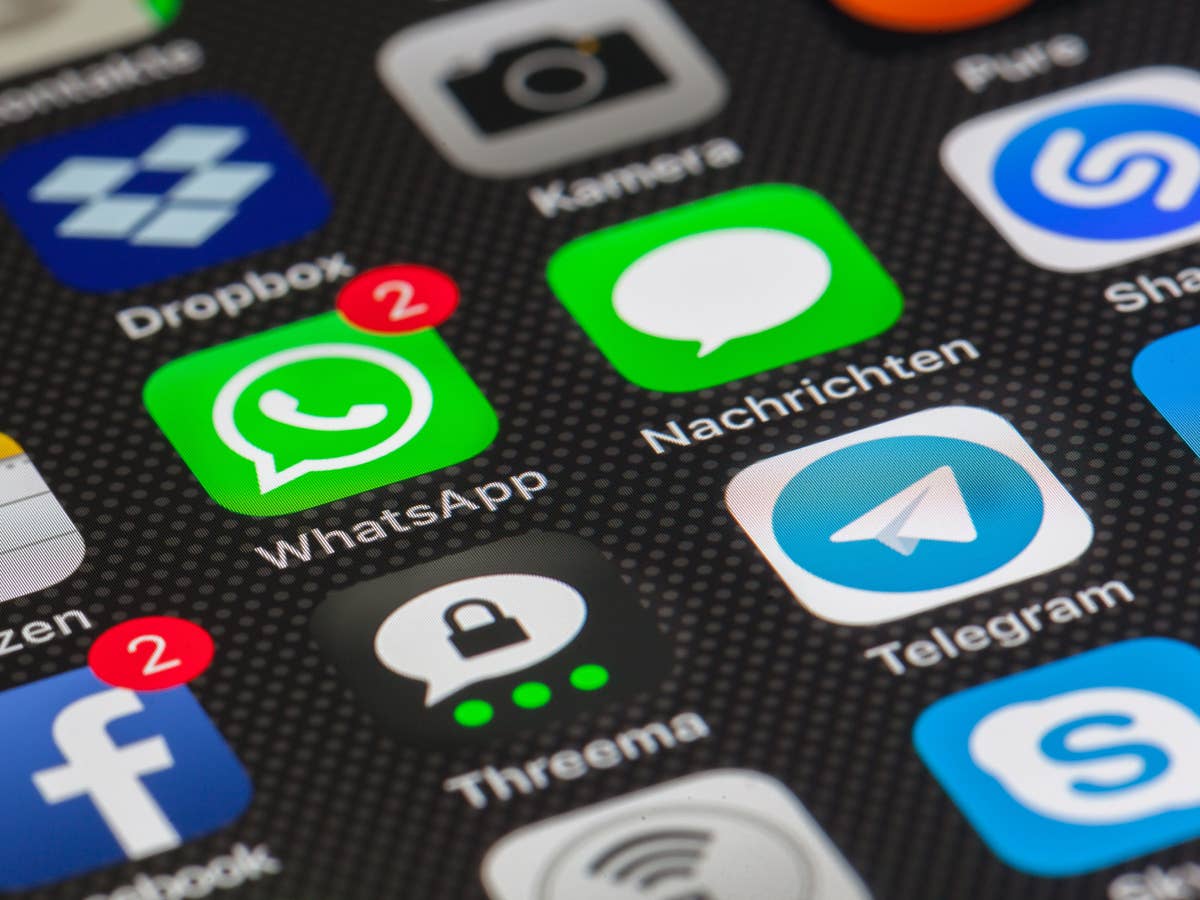WhatsApp mitLTE-Tablet: Multi-SIM ist keine Lösung
Es klingt sehr einfach. Vielen Verträgen liegt mittlerweile eine zweite SIM-Karte bei, die in einem entsprechend ausgerüsteten Tablet genutzt werden kann. WhatsApp überprüft bei der Ersteinrichtung allerdings die Telefonnummer. Ergebnis: Es erscheint eine Fehlermeldung; der Nutzer kann sich entscheiden, ob er WhatsApp auf dem Smartphone oder dem Tablet nutzen möchte – beides geht nicht ohne komplexe Tricksereien. Eine eigene SIM-Karte für das Tablet zu kaufen (möglicherweise mit reiner Datenflat) scheidet für viele Nutzer ebenfalls aus, da hierdurch schlicht ein zweites Konto erstellt wird und Nachrichten von der ersten SIM-Karte nicht plattformübergreifend abgerufen werden können. Telegram ist hier als rein cloudbasierter Messenger übrigens weiter.Empfohlener redaktioneller Inhalt
Dieser externe Inhalt von YouTube ergänzt den Artikel. Du hast die Wahl, ob du diesen Inhalt laden möchtest.Ich bin damit einverstanden, dass externer Inhalt geladen wird. Personenbezogene Daten werden womöglich an Drittplattformen übermittelt. Nähere Informationen enthält die Datenschutzerklärung.WhatsApp ohne SIM auf dem Tablet nutzen: Android, Windows und iOS
Die Lösung heißt also einmal mehr WhatsApp Web. Nun ist diese Variante der Messenger-App jedoch eigentlich für PCs, Laptops oder Macs und nicht fürs Tablet vorgesehen. Allerdings kann WhatsApp Web über einen kleinen Umweg auch auf jedem Tablet installiert und eingerichtet werden.WhatsApp-Messenger auf einem Android-Tablet nuzen
Hierfür muss mit dem jeweils genutzten Browser die WhatsApp-Web-Seite aufgerufen werden. Normalerweise erscheint an dieser Stelle ein QR-Code, der eingescannt werden soll. Bei einem Tablet wird jedoch schlicht die Startseite aufgerufen. Um das Problem zu lösen, musst du die Desktop-Ansicht aktivieren. Diese lässt sich beispielsweise unter Chrome im Menü (drei Striche in der oberen rechten Ecke) mit einem Hacken neben dem Punkt „Desktopwebsite“ einschalten, beim Samsung Internet Browser ist der Punkt „Desktopversion“ im „Burger-Menü“ (drei horizontale Striche) rechts unten zu finden. Ein Klick und die vom PC gewohnte WhatsApp-Web-Seite mit dem QR-Code zum Abgleich öffnet sich. Nun wählst du WhatsApp Web auch auf dem Android-Smartphone oder dem iPhone an. Dies geht über folgende Schritte: WhatsApp – Optionen (drei Punkte oben rechts) – WhatsApp Web. Achtung: Manchmal kann es vorkommen, dass die oben beschriebene Vorgehensweise nicht funktioniert. In diesem Fall müssen die Cookies im Browser entfernt werden. Im Chrome-Browser geht dies unter Menü (drei Striche in der oberen rechten Ecke) > Verlauf > Browserdaten löschen > Haken bei Cookies setzen > Daten löschen.
Achtung: Manchmal kann es vorkommen, dass die oben beschriebene Vorgehensweise nicht funktioniert. In diesem Fall müssen die Cookies im Browser entfernt werden. Im Chrome-Browser geht dies unter Menü (drei Striche in der oberen rechten Ecke) > Verlauf > Browserdaten löschen > Haken bei Cookies setzen > Daten löschen.
WhatsApp-Messenger auf einem iPad nutzen
Bei Apples iPad unter Safari funktioniert dieser Weg grundsätzlich auch, wie so oft gibt es hier allerdings leichte Unterschiede in der Bedienung. So lässt sich der Punkt „Desktop-Version anfordern“ auf dem iPad durch langes drücken auf den „Aktualisieren“-Knopf der Seite whatsapp.com, Reiter „WhatsApp Web“, finden. Auf dem verbundenen iPhone oder Android-Handy gelten die Schritte wie oben erklärt: WhatsApp öffnen und über die Optionen „WhatsApp Web“ anwählen.WhatsApp-Messenger auf einem Windows-Tablet nutzen
Ergänzend bleibt noch zu klären, wie WhatsApp Web auf einem Windows-8- oder Windows-10-Tablet genutzt werden kann. Die Vorgehensweise ist dabei überaus simpel, denn da es für WhatsApps Software egal ist, ob es sich bei dem Windows-Gerät um einen PC oder ein Tablet handelt, bleibt die Einrichtung exakt dieselbe. Sprich: Browser öffnen, WhatsApp-Web-Seite aufrufen, QR-Code mit dem Smartphone scannen und fertig. Ausführliche Angaben zur WhatsApp-Nutzung unter Windows- und Mac-Rechnern finden sich in dem bereits aufgeführten WhatsApp-Web-Ratgeber.WhatsApp Web: Wie geht es weiter?
Die weiteren Schritte gelten wieder für alle Plattformen – iOS, Windows und Android: Das Android-Smartphone oder iPhone scannt den QR-Code auf dem Tablet, die Verbindung wird hergestellt und WhatsApp Web kann auf dem Tablet verwendet werden. Daten, Nachrichten und Kontakte werden mit dem verbundenen Handy synchronisiert. Alle relevanten Informationen dazu haben wir in einem separaten WhatsApp-Web-Ratgeber zusammengefasst. Dieses Vorgehen wird auch von App-Anbietern genutzt, die dann Anwendungen wie zum Beispiel WhatsTablet entwickelt haben: Eine Tablet- und iPad-App, die die oben beschriebenen Tricks selbstständig anwendet. Auch für das iPad gibt es Apps, die WhatsApp auf dem iOS-Tablet gefügig machen. Was aber, wenn man WhatsApp auf einem Tablet ausführen will, das nicht mit einem SIM-Karten-Slot ausgestattet und auch nicht dieselbe WhatsApp-Version wie auf dem Handy nutzen soll – beispielsweise ein Firmengerät, das dennoch über einen WhatsApp-Zugang verfügen soll.Empfohlener redaktioneller Inhalt
Dieser externe Inhalt von YouTube ergänzt den Artikel. Du hast die Wahl, ob du diesen Inhalt laden möchtest.Ich bin damit einverstanden, dass externer Inhalt geladen wird. Personenbezogene Daten werden womöglich an Drittplattformen übermittelt. Nähere Informationen enthält die Datenschutzerklärung.WhatsApp ohne Smartphone auf einem Android-Tablet einrichten
WhatsApp kannst du auch ohne Smartphone auf einem Tablet einrichten. Für diesen Fall gibt es neben einigen tief in die Meta-Ebene greifenden Tricks auch recht verständliche Anleitungen zum Einrichten eines WhatsApp-Accounts ohne SIM-Karte oder Mobilfunkverbindung: Zunächst einmal musst du eine reine WhatsApp-Version herunterladen und installieren. Dies ist nicht so einfach, da es WhatsApp bekanntlich (noch) nicht als Tablet-Version gibt. Im Play Store sollte also angezeigt werden, dass WhatsApp mit dem jeweiligen Endgerät nicht kompatibel sei (wenn doch: Umso besser – du kannst es einfach installieren). Das Zauberwort heißt APK-Datei. Dabei handelt es sich um die Installationsdatei, die den beliebten Messenger auch ohne Play Store auf das Smartphone befördern kann. Erhältlich ist die APK zumindest für Android-Geräte ganz legal auf WhatsApps eigener Website. Bevor die Installation der heruntergeladenen Datei starten kann, musst du allerdings noch Apps aus „unbekannten Quellen“ zulassen. Diese Option befindet sich in den Einstellungen oft unter „Sicherheit„. Jedoch Obacht: Von nun an ist die App-Installation nicht mehr zusätzlich durch Android gesichert. Es gilt also höchste Achtung bei weiteren App-Installationen, die nicht aus dem Play Store stammen. Alternativ kannst du den Haken bei „unbekannte Quellen“ nach der WhatsApp-Installation wieder herausnehmen. Ist dies erledigt, geht es zum eigentlichen Trick.
Der Festnetz-Trick
Man erinnere sich zurück an die WhatsApp-Ersteinrichtung. Die Verifizierung des neuen WhatsApp-Accounts läuft über die Mobilfunknummer. An diese sendet WhatsApp einen SMS-Code, der WhatsApp zur Nutzung freischaltet. Dies geht bei einem Tablet ohne entsprechende Verbindung natürlich nicht. Abhilfe schafft ein Festnetztelefon. Die Nummer des Festnetzanschlusses kann anstelle der nicht-existenten Mobilfunknummer eingegeben werden. Nun wird in WhatsApp die Fehlermeldung anzeigen, dass die SMS nicht versendet wurde. Anschließend kann man die Option auswählen, dass WhatsApp den für die Freischaltung erforderlichen Code telefonisch per Bandansage durchgibt. Also: Auf den Anruf warten, rangehen, WhatsApp-Code notieren und direkt auf dem Tablet eingeben. Nun funktioniert WhatsApp auf dem Tablet mit hinterlegter Festnetznummer. Allerdings klappt auch das natürlich nur einmal pro Anschluss.Empfohlener redaktioneller Inhalt
Dieser externe Inhalt von YouTube ergänzt den Artikel. Du hast die Wahl, ob du diesen Inhalt laden möchtest.Ich bin damit einverstanden, dass externer Inhalt geladen wird. Personenbezogene Daten werden womöglich an Drittplattformen übermittelt. Nähere Informationen enthält die Datenschutzerklärung.Wichtig ist bei allen Vorgehensweisen, dass die Messenger-App stets eine Internet-Verbindung benötigt. Das iPad oder Android-Tablet sollte während der Einrichtung von WhatsApp entweder per eigener SIM mit dem mobilen Internet oder per WLAN mit dem Internet oder einem sonstigen Hotspot verbunden sein.
Klappt der Festnetz-Trick auch bei iPads und Windows-Tablets?
Die geschlossenen Wege in iOS vermeiden Mittel, die WhatsApp abseits von WhatsApp Web zum Beispiel auf ein Android-Tablet bringen. Das gilt unter anderem auch für den Festnetz-Trick, denn unter iOS lässt sich keine App aus Drittanbieter-Quellen installieren. Abhilfe schafft hier nur der sogenannte Jailbreak, der das iPad für zahlreiche Modifikationen entsperrt. Dies sollten sich allerdings nur geübte Nutzer zutrauen, die sich dann auch bewusst sind: Apple toleriert Jailbreaks nicht. Der Support für ein entsperrtes iPad erlischt. Auch bei Windows-Tablets bringt der Festnetz-Trick nichts, da es schlicht keine entsprechende WhatsApp-Anwendung für Windows-Geräte gibt, die installiert werden kann. Dafür gibt es hier einen offiziellen Client für WhatsApp Web, der eine bequeme Alternative zum Umweg über den Browser bietet.